Notice
Recent Posts
Recent Comments
Link
투케이2K
147. (Flutter/플러터) [Mac] : [UI] : [AlertDialog] 다이얼로그 팝업창 생성 및 이미지 표시 수행 - image alertDialog 본문
Flutter
147. (Flutter/플러터) [Mac] : [UI] : [AlertDialog] 다이얼로그 팝업창 생성 및 이미지 표시 수행 - image alertDialog
투케이2K 2024. 6. 9. 15:46[개발 환경 설정]
개발 툴 : AndroidStudio
개발 언어 : Dart
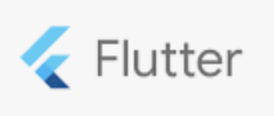
[소스 코드]
import 'package:flutter/material.dart';
import 'dart:developer';
import 'dart:core';
import 'dart:convert';
import 'dart:typed_data';
// -----------------------------------------------------------------------------------------
// TODO [main] : [application 의 진입점 역할]
// -----------------------------------------------------------------------------------------
void main() {
// [로그 출력]
log("");
log("-------------------------------------------------------");
log("Application :: Start");
log("-------------------------------------------------------");
log("");
// [앱 호출]
runApp(MyApp());
}
// -----------------------------------------------------------------------------------------
// TODO [MyApp] : [상태가 변경 되지 않는 Widget] : [StatelessWidget 상속 및 화면에 표시될 Widget]
// -----------------------------------------------------------------------------------------
// StatelessWidget 은 상태가 없는 위젯으로 생성 시점에 모든 구성이 결정되며, 데이터 변경에 따라 다시 Rendering 되지 않습니다
// -----------------------------------------------------------------------------------------
class MyApp extends StatelessWidget {
const MyApp({super.key});
// [빌드 환경 설정]
@override
Widget build(BuildContext context) {
return MaterialApp(
title: 'Flutter Demo',
theme: ThemeData(
colorScheme: ColorScheme.fromSeed(seedColor: Colors.deepPurple),
useMaterial3: true,
),
home: Scaffold(
body: Center(
child: MyLayoutBuilder(),
),
),
);
}
}
// -----------------------------------------------------------------------------------------
// TODO [_MyHomePageState] : [State 객체를 통해 동적 상태 관리 및 UI 업데이트]
// -----------------------------------------------------------------------------------------
class MyLayoutBuilder extends StatelessWidget {
/**
* ----------------------------------------
* [요약 설명]
* ----------------------------------------
* 1. LayoutBuilder : 위젯의 크기를 알고싶을때 사용하는 레이아웃 입니다
*
* - MediaQuery 는 기기의 화면 크기를 알 때 사용됩니다
* ----------------------------------------
* 2. Body : 앱의 주요 콘텐츠가 표시되는 부분으로, 다양한 위젯들을 이곳에 배치할 수 있습니다
* ----------------------------------------
* 3. Column : 수직 방향으로 위젯들을 배치하는 레이아웃 위젯 입니다
* ----------------------------------------
* 4. Row : 수평 방향으로 위젯들을 배치하는 레이아웃 위젯 입니다
* ----------------------------------------
* */
// [빌드 설정]
@override
Widget build(BuildContext context) {
return LayoutBuilder(
builder: (BuildContext context, BoxConstraints constraints) {
// [Column] : [컴포넌트 세로 배치 수행]
return Column(
// [세로 기준 메인 수직 : 정렬]
mainAxisAlignment: MainAxisAlignment.center,
// [자식 위젯 추가]
children: [
OutlinedButton(
onPressed: () {
showAlertDialog(context); // [버튼 클릭 이벤트] >> [팝업창 활성]
},
style: OutlinedButton.styleFrom(
side: BorderSide(
width: 5.0, // [테두리 굵기]
color: Colors.blue, // [테두리 색상]
style: BorderStyle.solid, // [테두리 스타일]
),
shape: RoundedRectangleBorder(
borderRadius: BorderRadius.circular(5.0), // [테두리 round 설정]
),
),
child: Text("팝업창 활성 버튼"),
),
],
);
},
);
}
// [팝업창 활성 메소드]
Future<dynamic> showAlertDialog(BuildContext context) {
return showDialog(
context: context,
builder: (BuildContext context) => AlertDialog(
title: Text("알림",
style: TextStyle( // [텍스트 스타일 설정]
fontFamily: "Open Sans", // [텍스트 스타일]
fontWeight: FontWeight.bold, // [텍스트 굵기]
fontSize: 22, // [텍스트 사이즈]
color: Colors.white, // [텍스트 색상]
),
),
content: Image( // [이미지 위젯]
image: AssetImage("assets/loading.png"), // [이미지 로드]
errorBuilder: (context, error, stackTrace) { // [에러 발생 시 대체 이미지 표시]
return Image.asset(
width: 200, // [가로]
height: 200, // [세로]
"assets/err_img.png",
//fit: BoxFit.none, // [원본 이미지의 크기가 조정되지 않으며 원본 이미지가 설정한 크기보다 크면 나머지는 잘라낸다]
fit: BoxFit.fill, // [설정한 크기에 맞게 비율이 변경되어 채워진다]
);
},
width: 200, // [가로]
height: 200, // [세로]
//fit: BoxFit.none, // [원본 이미지의 크기가 조정되지 않으며 원본 이미지가 설정한 크기보다 크면 나머지는 잘라낸다]
fit: BoxFit.fill, // [설정한 크기에 맞게 비율이 변경되어 채워진다]
),
actions: [
ElevatedButton(
onPressed: () {
Navigator.pop(context);
},
child: Text("확인")),
ElevatedButton(
onPressed: () {
Navigator.pop(context);
},
child: Text("취소")),
],
elevation: 10.0, // [음영 설정]
backgroundColor: Colors.black, // [배경 색상 설정]
shape: RoundedRectangleBorder( // [그림자 설정]
borderRadius: BorderRadius.all(Radius.circular(32)),
),
),
);
}
} // [클래스 종료][결과 출력]
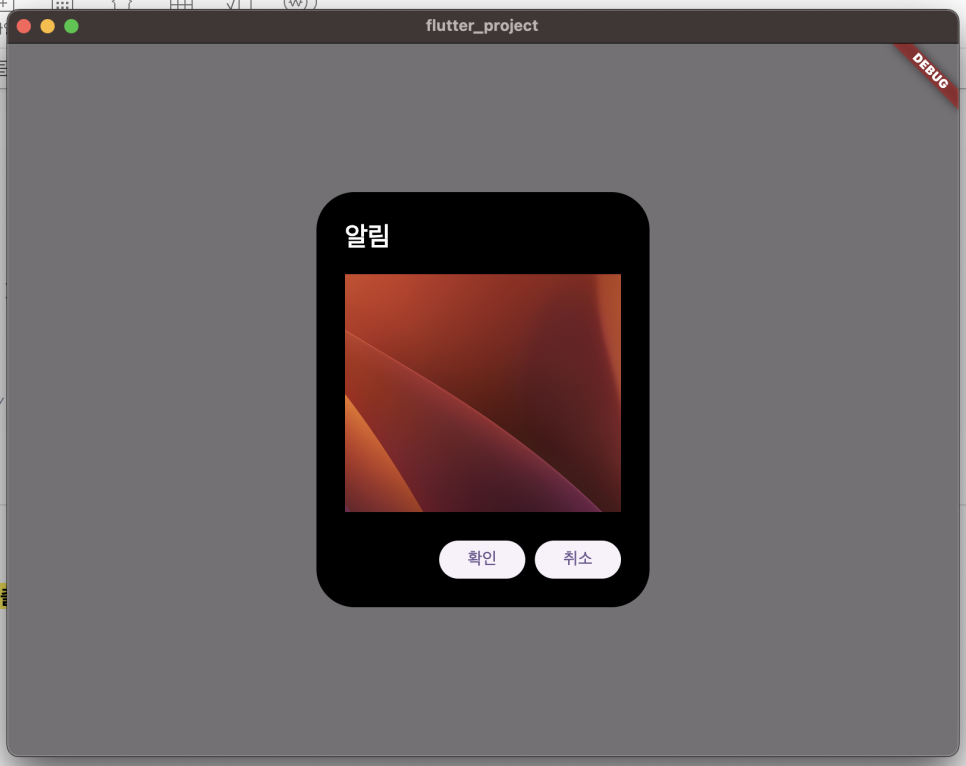
반응형
'Flutter' 카테고리의 다른 글
Comments





